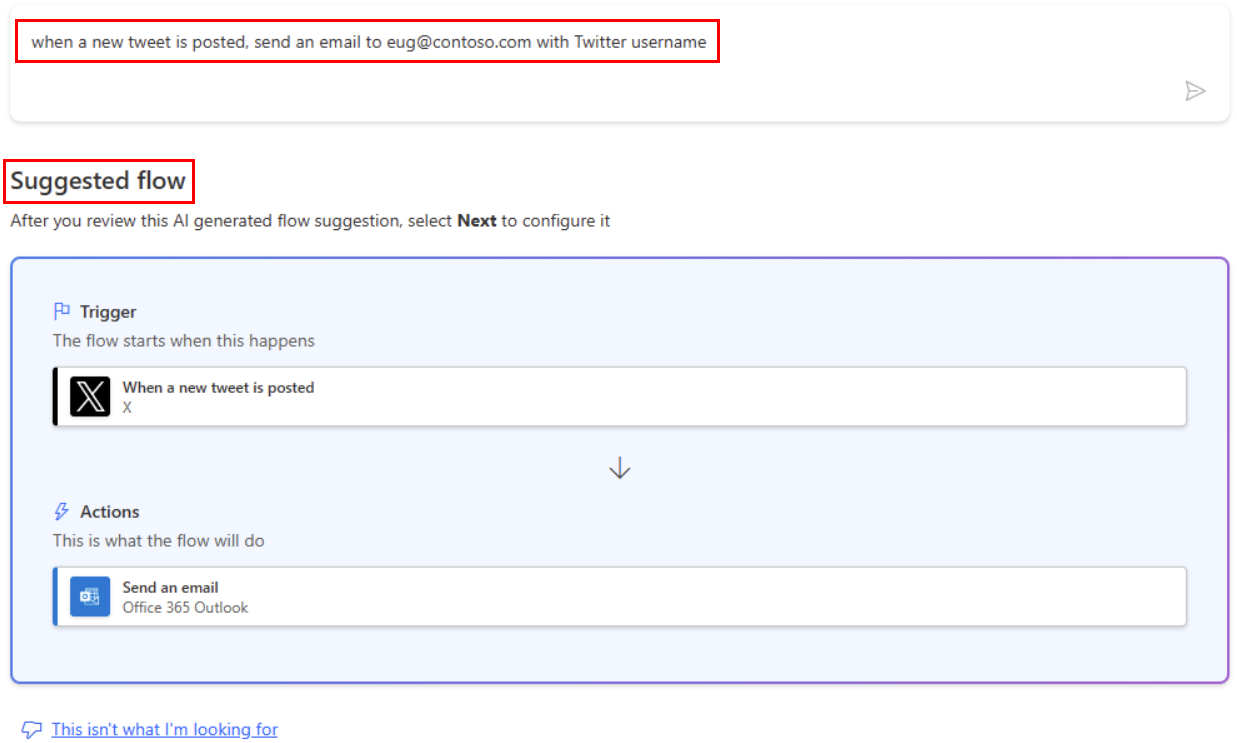Criar um fluxo da nuvem Power Automate
Crie um fluxo da nuvem que execute uma ou várias tarefas automaticamente após ser acionado por um evento. Por exemplo, crie um fluxo da nuvem que o notifique por email quando alguém envia um tweet contendo uma palavra-chave especificada. Neste exemplo, enviar um tweet é o evento e enviar um email é a ação.
Pré-requisitos
- Uma conta no Power Automate
- Uma conta do Twitter
- Credenciais do Office 365
Observação
O Power Automate usa o designer de fluxos da nuvem clássica ou o designer de fluxos da nuvem com o Copilot. Para identificar qual designer você está usando, vá para a seção Observação em Entender o novo designer de fluxos da nuvem com os recursos do copiloto.
Especificar um evento para iniciar o fluxo
Primeiro, selecione qual evento, ou gatilho, inicia o fluxo.
Entre no Power Automate.
Na barra de navegação à esquerda, selecione Meus fluxos.
Selecione Novo fluxo e selecione Fluxo da nuvem automatizado.
No campo Nome do fluxo, forneça um nome ao seu fluxo.
Se você pular esta etapa, o Power Automate irá gerar um nome para você.
No campo Pesquisar todos os triggers, informe Twitter.
Selecione Twitter - quando um novo tweet for postado.
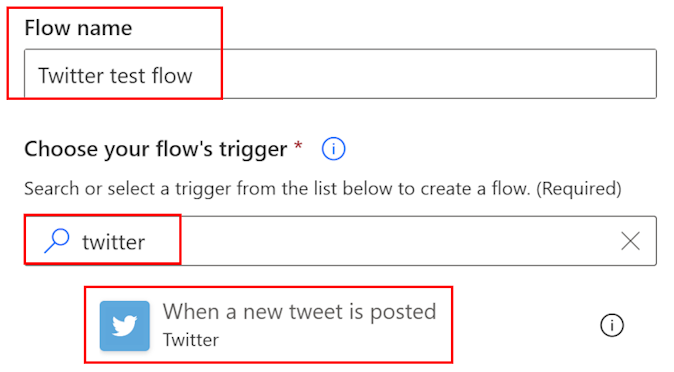
Na parte inferior da tela, selecione Criar.
Dica
Os conectores dão suporte a vários tipos de autenticação. Por exemplo, o SQL Server dá suporte ao Microsoft Entra ID, à autenticação do SQL Server, à autenticação do Windows e à cadeia de conexão do SQL. Os usuários escolhem qual tipo de autenticação desejam usar ao configurar um conector.
Se você ainda não conectou sua conta do Twitter ao Power Automate, selecione Entrar no Twitter e, em seguida, forneça suas credenciais.
Na caixa Texto de consulta digite a palavra-chave que você deseja encontrar.
Especificar uma ação
Selecione Nova etapa.
Na caixa Pesquisar conectores e ações, insira enviar email e selecione Enviar um email (V2).
Se solicitado, selecione o botão de entrada e, em seguida, forneça suas credenciais.
No formulário que aparecer, insira o endereço de email na caixa Para e selecione seu nome na lista de contatos exibida.
Na caixa Assunto, insira Novo tweet de: e, em seguida, digite um espaço.
Na lista de tokens, selecione o token Tweetado por para adicionar um espaço reservado.
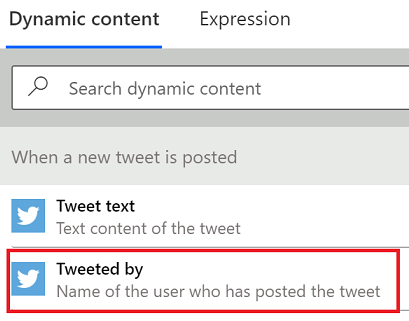
Selecione a caixa Corpo e, em seguida, selecione o token Texto do tweet para adicionar um espaço reservado.
Outra opção é adicionar mais tokens, outro texto, ou ambos, ao corpo do email.
Próximo à parte superior da tela, selecione Salvar.
Testar o fluxo
Envie um tweet com a palavra-chave indicada ou aguarde até que outra pessoa poste esse tweet.
Em um minuto após o tweet ser postado, uma mensagem de email notificará sobre o novo tweet.
Dica
Use a ação Enviar email (V2) para formatar o email em que você persona a fonte, usa negrito, itálico ou sublinhado, personaliza a cor e o realce e cria listas, links e muito mais.
Gerenciar um fluxo da nuvem
É possível ter até 600 fluxos na sua conta. Se você já tiver 600 fluxos, exclua um antes de criar outro.
Entre no Power Automate.
Na barra de navegação à esquerda, selecione Meus fluxos.
Na lista de fluxos, siga um destes procedimentos:
Para pausar um fluxo da nuvem, defina sua alternância como Desligada.
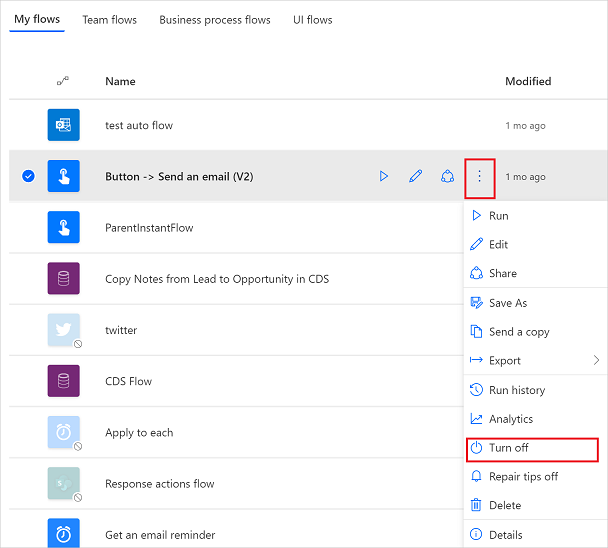
Para retomar um fluxo da nuvem, defina sua alternância como Ligada.
Para editar um fluxo da nuvem, selecione o ícone de lápis que corresponde ao fluxo que você deseja editar.
Para excluir um fluxo da nuvem, selecione o ícone ..., selecione Excluir, em seguida, selecione Excluir na caixa de mensagem que aparece.
Para exibir o histórico de execuções de um fluxo da nuvem, selecione o fluxo na página Meus fluxos e exiba o histórico na seção Histórico de execuções de 28 dias da página aberta.
Selecione uma execução de fluxo da nuvem na lista de execuções para acessar as entradas e saídas de cada etapa.
Informações relacionadas
- Adicionar etapas, como diferentes maneiras de ser notificado, ao seu fluxo.
- Execute tarefas em uma agenda quando você desejar que uma ação ocorra diariamente, em determinada data, ou após certo número de minutos.
- Adicionar um fluxo da nuvem a um aplicativo
- Comece a usar os fluxos de equipe e convide outras pessoas para colaborar com a criação de fluxos.
- Treinamento: Introdução ao Power Automate (módulo)
- Treinamento: Aprimorar a comunicação usando o Power Automate e o Conector de Usuários do Office 365 (módulo)